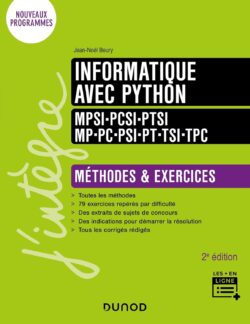1. Description de Anaconda Python
Anaconda est une distribution Python populaire utilisée par les développeurs, les data scientists et les chercheurs en sciences des données pour gérer efficacement les environnements Python, les packages et les bibliothèques. Anaconda Python est une distribution Python puissante et polyvalente qui facilite la gestion des environnements Python, ce qui en fait un choix populaire pour les projets de développement, de science des données et de machine learning et intelligence artificielle. Elle est particulièrement appréciée pour sa facilité d'utilisation, sa gestion des dépendances, et son large éventail de packages préinstallés.
2. Principales caractéristiques d'Anaconda Python
- Distribution Python complète : Anaconda est une distribution Python complète qui comprend l'interpréteur Python lui-même, ainsi qu'une grande collection de packages et de bibliothèques populaires préinstallés. Cela facilite la mise en place d'un environnement Python complet et fonctionnel en quelques étapes simples.
- Gestion des environnements : L'une des fonctionnalités les plus puissantes d'Anaconda est la gestion des environnements. Vous pouvez créer des environnements Python isolés les uns des autres, ce qui permet d'installer et de gérer différentes versions de Python et des packages spécifiques pour chaque projet. Cela évite les conflits entre les dépendances et garantit que votre environnement de développement est cohérent.
- Conda : Conda est le gestionnaire de packages inclus dans Anaconda. Il permet d'installer, de mettre à jour, de supprimer et de gérer les packages Python et les dépendances de manière efficace. Conda facilite également la gestion des environnements virtuels.
- Plus de 1 500 packages préinstallés : Anaconda comprend une vaste collection de packages scientifiques et de données, ce qui en fait un choix idéal pour les projets de science des données, de machine learning, de calcul scientifique, de visualisation de données, etc. Parmi les packages préinstallés, on trouve NumPy, SciPy, pandas, Matplotlib, Jupyter Notebook,
- Plateforme multiplateforme : Anaconda est disponible pour Windows, macOS et Linux, ce qui le rend accessible à un large éventail d'utilisateurs sur différentes plates-formes.
- Environnement Jupyter intégré : Anaconda inclut Jupyter Notebook, un environnement interactif populaire pour l'analyse de données, la visualisation et l'apprentissage automatique. Vous pouvez facilement créer des notebooks Jupyter pour explorer et documenter vos projets.
- Support de la communauté : Anaconda dispose d'une communauté active d'utilisateurs et de contributeurs. Vous pouvez obtenir de l'aide, des conseils et des ressources auprès de la communauté Anaconda
- Versions open source et commerciales : Anaconda est disponible en deux versions principales, l'une open source (gratuite) et l'autre commerciale (Anaconda Distribution Enterprise), qui offre des fonctionnalités supplémentaires pour la gestion des déploiements en entreprise.
3. Installation de Anaconda
Pour installer Anaconda sur votre système, suivez ces étapes générales. Veuillez noter que les détails spécifiques peuvent varier en fonction de votre système d'exploitation (Windows, macOS, Linux). Je vais vous donner une description générale des étapes :
Téléchargement d'Anaconda
- Rendez-vous sur le site web officiel d'Anaconda : https://www.anaconda.com/products/individual
- Pour Windows : Téléchargez la version compatible avec Windows.
- Pour macOS : Téléchargez la version compatible avec macOS.
- Pour Linux : Téléchargez la version Linux (en général, il y a des versions pour différentes distributions Linux).
Installation
Windows:
- Double-cliquez : sur le fichier d'installation téléchargé (.exe).
- Suivez l'assistant d'installation : en acceptant les paramètres par défaut, à moins que vous ayez des besoins spécifiques.
macOS :
- Ouvrez le fichier .pkg : téléchargé.
- Suivez les instructions : de l'assistant d'installation.
Linux :
- Lancez ou Ouvrez : un terminal.
- Naviguez vers le répertoire où se trouve le fichier d'installation (.sh) : en utilisant la commande cd (par exemple : cd ~/Téléchargements).
- Donnez les droits d'exécution : au fichier d'installation avec la commande chmod +x NomDuFichier.sh.
- Exécutez le fichier d'installation : en utilisant ./NomDuFichier.sh.
- Suivez les instructions : de l'assistant d'installation.
Configuration
- Chemin d'accès : Lors de l'installation, vous pouvez choisir de permettre à Anaconda d'ajouter son chemin d'accès au système à votre variable d'environnement PATH. Cela facilite l'accès à Anaconda depuis n'importe quel terminal ou invite de commandes.
- Anaconda par défaut : Vous pouvez également configurer Anaconda pour être la version Python par défaut sur votre système si vous le souhaitez.
Vérification de l'installation
Une fois l'installation terminée, ouvrez un terminal ou une invite de commandes et tapez la commande suivante pour vérifier si Anaconda est correctement installé :
|
1 |
conda --version |
Cette commande devrait afficher la version de Conda, le gestionnaire de packages inclus dans Anaconda.
Vous avez maintenant installé Anaconda sur votre système. Vous pouvez commencer à créer des environnements Python, installer des packages et travailler sur vos projets de développement, de science des données ou de machine learning à l'aide d'Anaconda.
4. Les principaux packages préinstallés sur Anaconda
Anaconda est livré avec de nombreux packages préinstallés pour répondre aux besoins de développement, d'analyse de données, de science des données, de machine learning, et bien plus encore. Ces packages préinstallés font d'Anaconda une distribution Python puissante et complète pour une variété de domaines, notamment le développement, la science des données, l'apprentissage automatique, et bien plus encore. Vous pouvez également ajouter d'autres packages à votre environnement Anaconda en utilisant Conda ou d'autres gestionnaires de packages.
Voici une liste de certains des principaux packages préinstallés dans Anaconda :
- NumPy : Bibliothèque fondamentale pour les calculs numériques en Python, offrant des tableaux multidimensionnels et des fonctions mathématiques.
- SciPy : Extension de NumPy, fournissant des fonctionnalités supplémentaires pour l'optimisation, l'intégration, l'algèbre linéaire et plus encore.
- pandas : Bibliothèque pour la manipulation et l'analyse de données, offrant des structures de données comme les DataFrames pour la gestion de données tabulaires.
- Matplotlib : Bibliothèque de visualisation de données pour la création de graphiques et de graphiques en 2D.
- Seaborn : Bibliothèque de visualisation de données basée sur Matplotlib, permettant de créer des visualisations plus esthétiques et informatives.
- scikit-learn : Bibliothèque pour l'apprentissage automatique, offrant des outils pour la classification, la régression, le regroupement et plus encore.
- TensorFlow : Framework d'apprentissage profond développé par Google pour la création de modèles d'apprentissage profond.
- Keras : Interface haut niveau pour TensorFlow (et d'autres bibliothèques d'apprentissage profond) facilitant la création de modèles d'apprentissage profond.
- Jupyter Notebook : Environnement interactif pour l'exécution de code Python, la création de documents interactifs et la visualisation de données.
- Spyder : Environnement de développement intégré (IDE) spécialement conçu pour la science des données et l'analyse.
- Bokeh : Bibliothèque de visualisation interactive pour la création de graphiques interactifs et de tableaux de bord web.
- Statsmodels : Bibliothèque pour l'estimation et l'analyse statistique.
- Beautiful Soup : Bibliothèque pour l'analyse de documents HTML et XML, utile pour le web scraping.
- Requests : Bibliothèque pour l'envoi de requêtes HTTP, utilisée pour l'accès aux API web.
- NLTK (Natural Language Toolkit) : Bibliothèque pour le traitement du langage naturel, comprenant des outils et des ressources pour l'analyse de texte.
- NetworkX : Bibliothèque pour l'analyse de réseaux et la création de graphes.
- SymPy : Bibliothèque de calcul symbolique en Python.
- OpenCV : Bibliothèque de vision par ordinateur pour le traitement d'images et de vidéos.
- H5py : Interface Python pour travailler avec des fichiers HDF5, couramment utilisés pour stocker des ensembles de données volumineux.
- PyTorch : Framework d'apprentissage profond développé par Facebook, concurrent de TensorFlow.
- Gensim : Bibliothèque pour le traitement de texte et la modélisation de thèmes.
5. Premier programme Python avec Anaconda
Pour créer votre premier programme Python avec Anaconda, rien de plus simple, ce dernier vous offre de nombreux outils dont vous pouvez utiliser le plus simple: Spyder. Pour ce faire, suivez les étapes suivantes:
1) Lancez Anaconda navigator depuis le menu Démarrer:

2) Une fois lancé, la fenêtre d'Anaconda navigator vous propose une multitudes d'outils, localisez alors l'icone de Spyder et cliquez sur le bouton Launch

3) Faite un essai en tapant donc un petit code Python simple qui crée une variable name = "Adam" et qui affiche le message "Hello Adam"
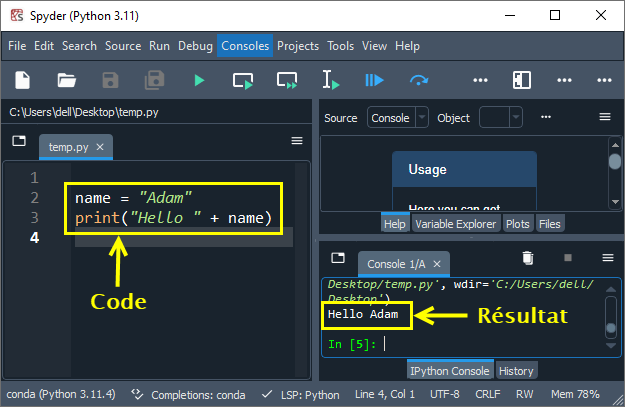
6. Créer un environnement virtuel avec Anaconda
Avec Anaconda vous avez la possibilité de créer, activer, utiliser et désactiver un environnement virtuel. Cela vous permet de gérer vos projets Python de manière isolée et de gérer les dépendances spécifiques à chaque projet.
Pour créer un environnement virtuel avec Anaconda, vous pouvez utiliser la commande conda create dans votre terminal ou invite de commandes. Voici comment créer un environnement virtuel nommé "mon_environnement" en tant qu'exemple :
Étape 1 :
- Sur Windows : ouvrez "Anaconda Prompt" depuis le menu de démarrage.
- Sur macOS ou Linux : ouvrez votre terminal habituel.
Étape 2 : Utilisez la commande conda create
|
1 |
conda create --name mon_environnement python=version |
version : designe la version de Python que vous souhaitez obtenir pour votre environnement virtuel. Exemple pour obtenir un environnement virtuel qui fonctionne avec Python 3.8 , vous pouvez utiliser:
|
1 |
conda create --name mon_environnement python=3.8 |
Remplacez "mon_environnement" : par le nom que vous souhaitez donner à votre environnement virtuel.
Étape 3 : Activer l'environnement :
Après avoir créé l'environnement virtuel, vous devez l'activer pour pouvoir l'utiliser. Pour ce faire, utilisez la commande suivante :
- Sur Windows :
|
1 |
activate mon_environnement |
- Sur macOS et Linux :
|
1 |
conda activate mon_environnement |
Vous verrez le nom de votre environnement actif : dans votre invite de commandes ou terminal, ce qui indique que vous êtes maintenant dans cet environnement virtuel.
Étape 4 : Utilisez l'environnement virtuel
Vous pouvez maintenant installer des packages, exécuter des scripts Python, ou lancer Jupyter Notebook dans cet environnement virtuel. Tout ce que vous faites se fera dans l'isolement de cet environnement sans affecter d'autres environnements Python que vous pourriez avoir.
Étape 5 : Désactiver l'environnement (après avoir terminé)
Pour quitter l'environnement virtuel et revenir à l'environnement de base d'Anaconda, utilisez la commande suivante :
- Sur Windows :
|
1 |
deactivate |
- Sur macOS et Linux :
|
1 |
conda deactivate |
Étape 6 : Supprimer l'environnement (si nécessaire)
Si vous souhaitez supprimer un environnement virtuel, vous pouvez utiliser la commande conda remove :
|
1 |
conda remove --name mon_environnement --all |
Younes Derfoufi
CRMEF OUJDA